Как установить Mobdro на телевизор Amazon FireStick
Опубликовано: 2019-01-25
Эпоха потокового телевидения принесла с собой множество преимуществ по сравнению со старым способом просмотра телевидения, но если есть что-то, чего нам не хватает, так это возможность транслировать прямые трансляции событий и премьер. Конечно, большой объем контента может подождать до следующего дня, если вы воспользуетесь такими сервисами, как Hulu или iTunes, чтобы посмотреть новейший эпизод вашего любимого телешоу следующим вечером. Однако другой контент, например шоу с наградами или спортивные мероприятия, действительно требует прямой трансляции, чтобы получить от него максимальную пользу. Но не платя более 50 долларов в месяц за подписку на кабельное телевидение или примерно такую же цену за ежемесячную подписку на потоковую онлайн-трансляцию, такую как Hulu Live или YouTube TV, существует не так уж много способов получить прямой эфир по дешевке.
К счастью, если вы готовы загружать приложения на свою Fire Stick и понимаете риски, связанные с определенными приложениями в Fire OS, вы можете установить Mobdro на свое устройство, чтобы получить доступ к множеству потокового телевизионного канала в прямом эфире. Mobdro — один из лучших способов смотреть телепередачи в прямом эфире на Fire Stick без использования Kodi. Это приложение, созданное для возможности легкого доступа к потокам всех ваших любимых каналов: от прямых трансляций фильмов до новостных станций, таких как CNN, MSNBC и Fox News, до премиальных каналов, таких как HBO, и местных каналов, таких как ABC и NBC. Приложение принимает большую часть потоков с восточного побережья, поэтому планируйте, чтобы все транслировалось в восточных часовых поясах.
Если вы готовы установить Mobdro, ознакомьтесь с инструкциями по установке приложения ниже.
Использование VPN
Используя Tea TV, вы транслируете контент, защищенный авторским правом, размещенный в Интернете. Хотя некоторые пользователи рискуют своей конфиденциальностью, выбирая потоковую передачу пиратского контента без защиты VPN на своем устройстве, мы настоятельно рекомендуем использовать службу VPN для защиты ваших данных, особенно если вы используете один из нелегальных сервисов на своем устройстве. этот список. Хотя включение VPN очень редко бывает неправильным выбором, конфиденциальность, которую он добавляет вашему устройству, не требуется для регулярного использования любимых сервисов. И хотя мы также говорим, что чем меньше информации вы предоставляете интернет-провайдерам и интернет-компаниям, тем лучше, правда в том, что VPN подойдет не всем. 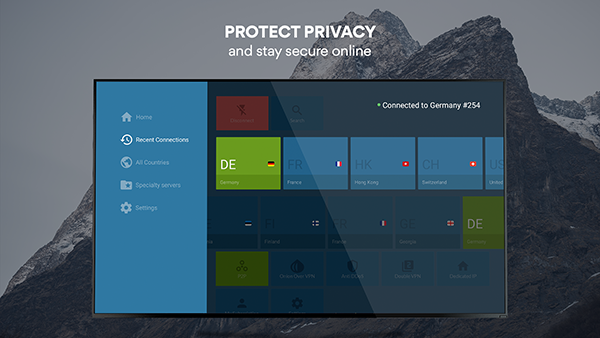
В общем, вашему Fire Stick не обязательно требуется VPN. Однако, если вы попали на эту страницу, возможно, это потому, что вы используете Fire Stick для чего-то, что не является стандартным приложением, доступным в Amazon Appstore. Будь то базовые пиратские приложения, такие как Showbox или Terrarium TV, или более сложные приложения, такие как Kodi, которые позволяют вам полностью загрузить на Fire Stick новый интерфейс, а также тысячи приложений и дополнений, чтобы навсегда изменить способ просмотра фильмов. Эти системы просты в настройке и использовании, но есть серьезная причина, по которой люди от них отворачиваются: они не совсем легальны. Хотя тысячам пользователей ежедневно сходит с рук потребление пиратского контента в Интернете, важно помнить, что не всем пиратство сходит с рук. Если вас поймает ваш интернет-провайдер, вы можете попасть в неприятную ситуацию, включая потерю доступа к Интернету или даже крупные штрафы от таких групп, как MPAA.
Итак, если вы хотите использовать пиратский контент на своем Fire Stick, лучший способ обезопасить себя от поимки — использовать VPN. Большинство популярных VPN не обязательно были разработаны с учетом пиратства, но они поддерживают сохранение секретности вашего использования Интернета, чтобы вы могли смотреть последние популярные сериалы онлайн без необходимости платить за кабельное телевидение или подписываться на еще один потоковый сервис. Чтобы познакомиться с некоторыми из наших любимых VPN, ознакомьтесь с нашим руководством по использованию VPN на Fire Stick здесь.
Включите неизвестные приложения
Чтобы загрузить неопубликованные приложения на Fire Stick, вам нужно начать с включения этой опции в настройках вашего устройства. Начните с открытия дисплея Fire TV, выведя устройство из спящего режима и удерживая кнопку «Домой» на пульте дистанционного управления Fire TV, чтобы открыть меню быстрых действий. В этом меню есть список из четырех различных опций для вашего Fire TV: список приложений, спящий режим, зеркалирование и настройки. Выберите меню настроек, чтобы быстро загрузить список предпочтений. Кроме того, вы можете перейти на главный экран вашего Fire TV и прокрутить вправо верхний список меню, выбрав опцию настроек.
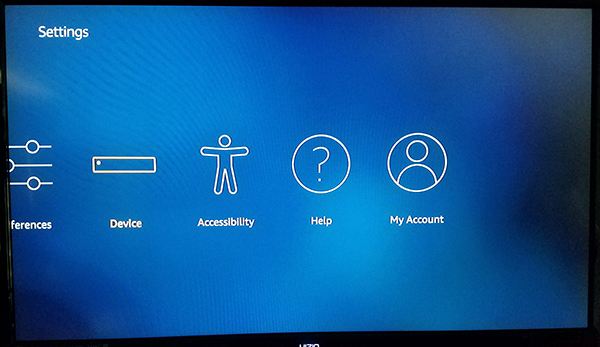
Нажмите стрелку вниз на пульте дистанционного управления, чтобы перейти в меню настроек дисплея. Меню настроек Fire OS расположено горизонтально, а не вертикально, поэтому прокручивайте меню настроек слева направо, пока не найдете параметры «My Fire TV». (В более старых версиях Fire OS это помечено как «Устройство».) Нажмите центральную кнопку на пульте дистанционного управления, чтобы загрузить настройки устройства. Для большинства пользователей эти параметры в основном предназначены для перезагрузки или перевода вашего устройства в спящий режим, а также для просмотра настроек программного обеспечения вашего Fire Stick. Однако здесь есть один вариант, который нам нужно изменить, прежде чем мы сможем двигаться вперед. Нажмите «Параметры разработчика» в настройках устройства; это второй сверху после About.
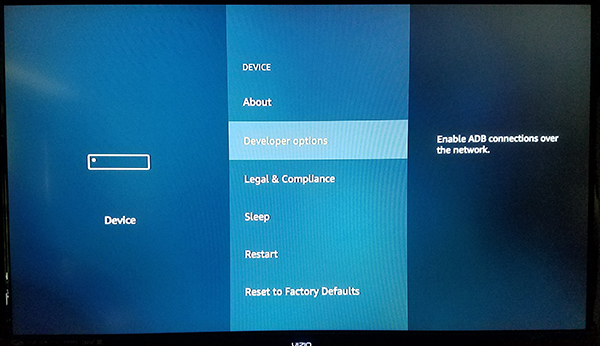
В опциях разработчика есть только две настройки в Fire OS: отладка ADB и приложения из неизвестных источников. Отладка ADB используется для включения подключений ADB или Android Debug Bridge в вашей сети. Нам не придется использовать для этого ADB (инструмент, включенный в Android Studio SDK), поэтому вы можете пока оставить этот параметр в покое. Вместо этого прокрутите вниз до настройки под ADB и нажмите центральную кнопку. Это позволит вашему устройству устанавливать приложения из источников, отличных от Amazon Appstore, что является необходимым шагом, если мы собираемся загрузить Mobdro на наше устройство. Может появиться предупреждение, информирующее вас о том, что загрузка приложений из внешних источников может быть опасной. Нажмите «ОК» в командной строке и нажмите кнопку «Домой» на пульте дистанционного управления, чтобы вернуться на главный экран.

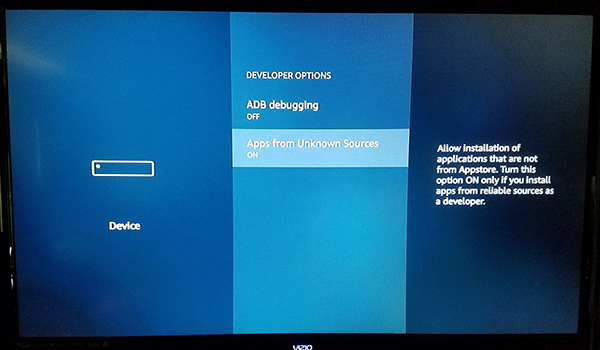
Теперь, когда возможность устанавливать приложения из неизвестных источников включена, нам остается сделать еще один шаг. Нам нужно будет установить приложение из Amazon Appstore, чтобы правильно загрузить и установить эти APK-файлы, поскольку ваша Fire Stick изначально не может этого сделать. Хотя в App Store нет специального браузерного приложения, доступного для загрузки, существует приложение, которое позволяет загружать контент непосредственно на ваше устройство.
Установить загрузчик
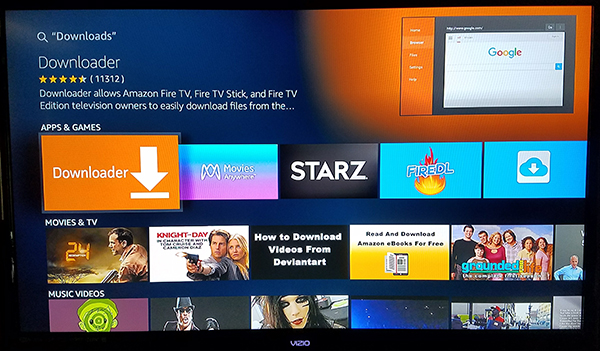
Используя встроенную функцию поиска или Alexa на пульте Fire Stick, найдите «Загрузить», «Загрузчик» или «Браузер»; все три создадут одно и то же приложение, которое мы ищем. Это приложение соответственно называется Downloader. Он имеет ярко-оранжевый значок со стрелкой вниз, а имя разработчика — «TroyPoint.com». У приложения сотни тысяч пользователей, и оно обычно считается отличным приложением для вашего устройства. Нажмите кнопку загрузки в списке приложений Amazon Appstore для Downloader, чтобы добавить приложение на свое устройство. Вам не нужно будет сохранять приложение на Fire Stick после того, как мы использовали его для процесса установки, поэтому не бойтесь удалить приложение, если вы не хотите его хранить.
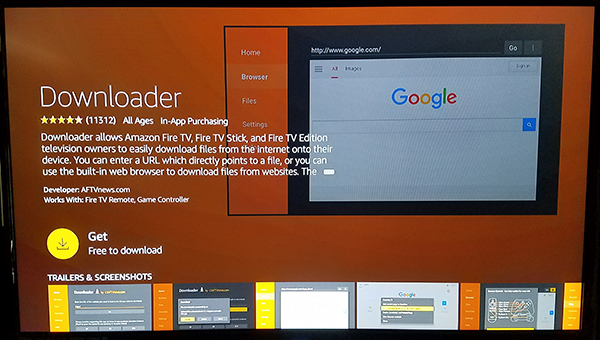
После завершения установки приложения нажмите кнопку «Открыть» в списке приложений, чтобы открыть Downloader на вашем устройстве. Просматривайте различные всплывающие сообщения и оповещения с подробным описанием обновлений приложения, пока не дойдете до главного экрана. Downloader включает в себя множество утилит, которые аккуратно обозначены в левой части приложения, включая браузер, файловую систему, настройки и многое другое. Тем не менее, основной аспект приложения, который нам нужен, — это поле ввода URL-адреса, которое занимает большую часть экрана внутри приложения.
Загрузка APK
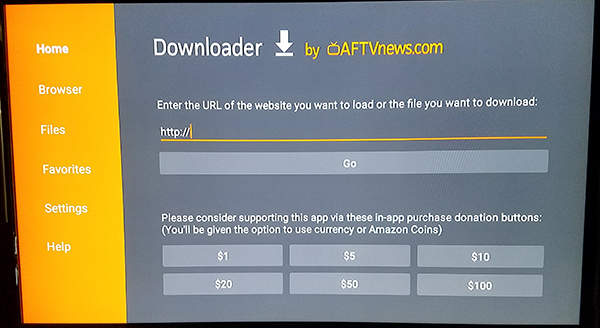
Установив Downloader, мы наконец можем приступить к установке Mobdro. Для этого все, что вам понадобится, — это соответствующая ссылка для скачивания APK для приложения, которое вы хотите установить, и, к счастью, у нас есть прямая ссылка на Mobdro, которую вы можете подключить. Используя пульт Fire Stick, введите следующий URL-адрес в поле в предоставленном поле, затем нажмите «Go» на Fire Stick.
http://bit.ly/techjunkiembdro
Эта ссылка предоставит вам последнюю версию Mobdro, а благодаря встроенному в приложение автоматическому обновлению вы сможете обновить приложение после его запуска. Теперь, когда APK-файл Mobdro загружен на ваше устройство, все, что осталось сделать, — это установить приложение непосредственно на ваше устройство. Когда на вашем экране появится экран установки Mobdro, вас встретит экран, предупреждающий вас об информации, к которой Mobdro может получить доступ. Для тех, кто ранее устанавливал APK-файлы на устройства Android, этот экран сразу покажется знакомым; хотя это версия установочного экрана в стиле Amazon, она все равно очень «Android». С помощью пульта дистанционного управления выделите и выберите кнопку «Установить», и ваше устройство начнет установку приложения.
Завершение установки
После завершения установки используйте кнопку меню на пульте дистанционного управления, чтобы открыть приложение на своем устройстве. Mobdro откроется на вашем Fire Stick, и вам будет предложена возможность обновить приложение. Это нормально, и вам следует обязательно следовать параметрам обновления приложения. Обновление приложения не займет много времени, и как только оно будет завершено, вас встретит стандартный макет Tea TV. На этом установка завершена, и параметры потоковой передачи на Mobdro остаются за вами.
По большей части приложение довольно легко просматривать. Он имеет простой макет и дизайн, что позволяет легко ориентироваться с помощью Fire Remote, особенно если вы привыкли к таким макетам приложений в стиле Android, как этот. Вы можете просмотреть целый список категорий в верхней части приложения, включая возможность прокручивать списки каналов (в которых при таком большом количестве каналов может быть сложно ориентироваться), а также такие категории, как новости, шоу, фильмы, спорт, Музыка и многое другое. Они позволяют вам выбрать канал, на который вы хотите настроиться, в зависимости от типа контента, который вы хотите смотреть; однако, если вы ищете конкретный канал, зачастую проще просто выполнить поиск или список, а не искать его.
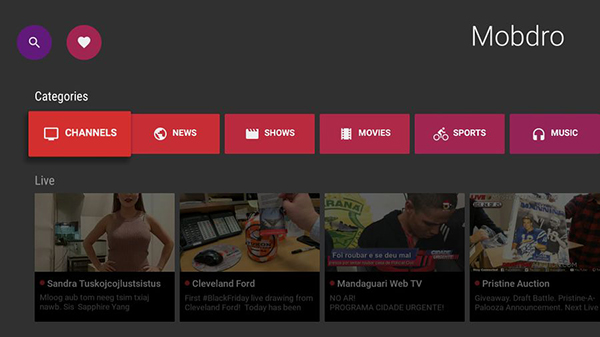
Как указано выше, трансляции проходят на восточном побережье, поэтому предположим, что все программы работают в часовом поясе EST. И, конечно же, мы также должны упомянуть, что приложение задерживается на пару минут, поэтому ожидайте, что ваши любимые шоу, спорт и фильмы начнутся всего на пару минут позже обычного (в нашем тесте большинство потоков были задержаны примерно на 120 минут). секунды). Вам будет сложно найти какое-либо онлайн-приложение для прямой трансляции телевидения без задержек (даже от официальных операторов кабельного телевидения), поэтому, по нашему мнению, это неплохой компромисс.
***
Mobdro — одно из наших любимых дополнительных потоковых приложений, доступных в настоящее время на Fire Stick, но это далеко не единственное приложение. Оставайтесь с нами на TechJunkie, чтобы получить больше руководств по Fire Stick, включая руководства по загрузке некоторых из лучших онлайн-приложений на сегодняшний день.
